U nekim slučajevima, primjerice tijekom sinkronizacije prilikom primanja e-pošte ili nakon prijenosa naših e-poruka sa starog na novo računalo, duplicirane poruke e-pošte mogu se pronaći u Outlooku. Uklanjanje duplikata u Outlooku može se obaviti ručno, ali to je dugotrajan proces ili se može učiniti pomoću programa dizajniranog za ovaj posao u samo nekoliko minuta.
U ovom članku objašnjavamo kako ukloniti duple stavke u Outlooku pomoću besplatnog programa pod nazivom ODIR (Uklanjanje duplikata u Outlooku). ODIR je izvrstan program jer može ukloniti sve duple stavke, ne samo iz mapa e-pošte, već i s popisa kontakata, kalendara, zadataka ili čak bilješki.
Bilješke:
- ODIR (Outlook Duplicate Items Remover) savršeno radi s Outlook 2000, Outlook 2003, Outlook 2007 i Outlook 2010 32-bitnim verzijama.
- ODIR ne radi u 64-bitnim verzijama MS Outlooka.
Kako ukloniti sve duplicirane stavke u Outlook e-pošti, kontaktima, zadacima ili kalendaru.
Korak 1: Preuzmite i instalirajte ODIR (Outlook Duplicate Items Remover).
1. ODIR možete preuzeti sa ovdje.
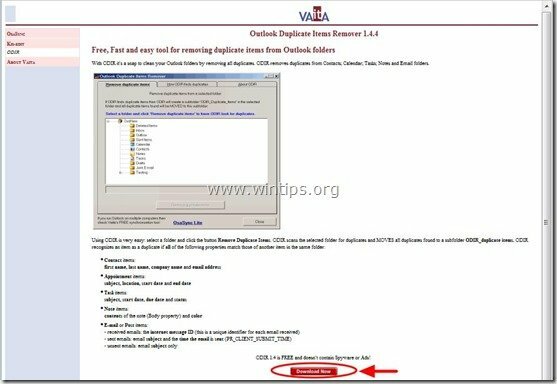
2. Pritisnite "Trčanje" instalirati ODIR – Outlook Duplicate Items Remover – odmah ili spremite “ODIR.exe” na svoje računalo da biste kasnije instalirali program.

3. Pritisnite "Sljedeći” u čarobnjaku za instalaciju ODIR i nastavite na korake instalacije.
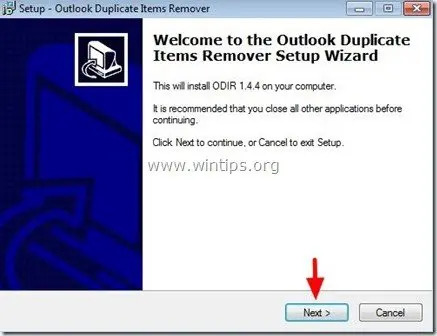
4. “Prihvatite sporazum” a zatim pritisnite “Sljedeći" nastaviti.
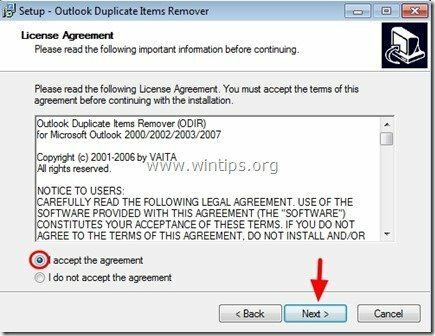
5.Zatvoriti tvoj Outlook program, a zatim pritisnite “Sljedeći” opet
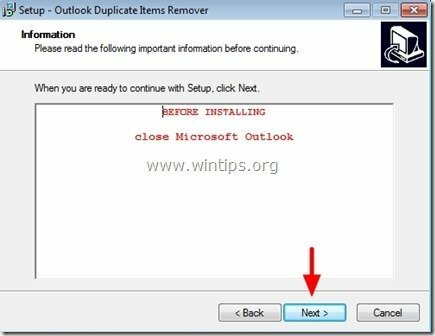
6. Odredite odredišnu lokaciju ili ostavite zadanu lokaciju i pritisnite "Sljedeći” opet.
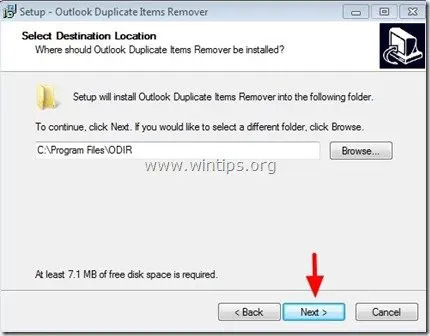
7. Odredite novu mapu izbornika Start ili ostavite zadanu i pritisnite "Sljedeći” opet.
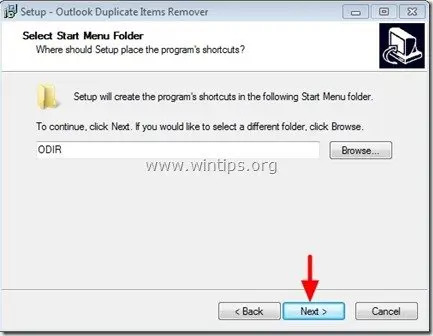
8. Pregledajte svoje izbore, a zatim pritisnite "Instalirati” za početak instalacije ODIR-a.
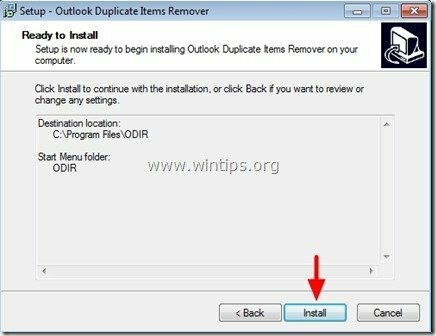
9. Na kraju pritisnite "Završi" izaći ODIR montaža.
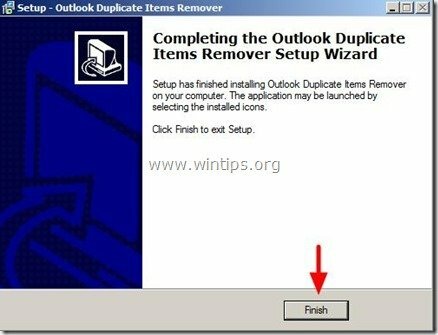
Korak 2. Kako koristiti ODIR (Outlook Duplicate Items Remover) za uklanjanje dupliciranih e-poruka, kontakata, zadataka u Outlooku.
1. Otvorite svoj program "Outlook".
2. Iz glavnog izbornika programa Outlook odaberite ODIR > Uklonite duple stavke. *
* U programu Outlook 2010 ODIR ćete pronaći pod "Dodaci” kartica.
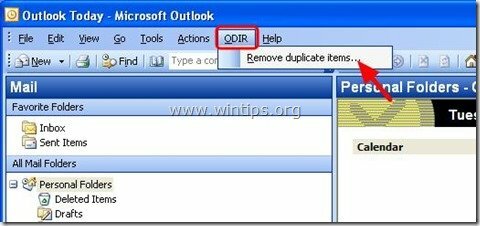
3. U Uklanjanje duplikata u Outlooku glavnom prozoru odaberite mapu iz koje želite ukloniti duplicirane stavke (npr. vaš "Pristigla pošta"), a zatim pritisnite "Uklonite duple stavke" dugme.
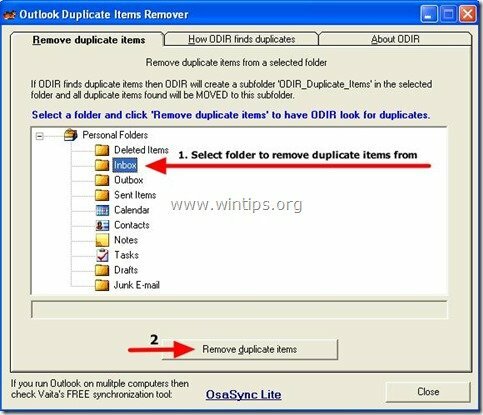
4. Pričekajte dok se postupak uklanjanja duplikata ne završi, a zatim Zatvoriti "ODIR” program.
5. Sada ispod mape koju ste odabrali za pronalaženje duplikata, pronaći ćete novu mapu pod nazivom "ODIR_Duplicate_Items”. Unutar te mape možete pregledati sve pronađene duplikate e-pošte, a zatim ih možete sigurno ukloniti.
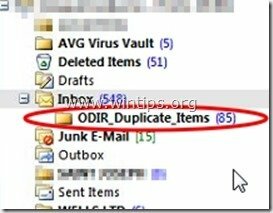
Gotov si!